Vous souhaitez ajouter une photo d’auteur/autrice dans WordPress ?
Par défaut, la plupart des thèmes WordPress affichent le gravatar de l’auteur/autrice comme image de profil. Cependant, les auteurs/autrices peuvent vouloir remplacer ce gravatar par une autre image.
Dans cet article, nous allons vous afficher comment ajouter une photo d’auteur/autrice dans WordPress.
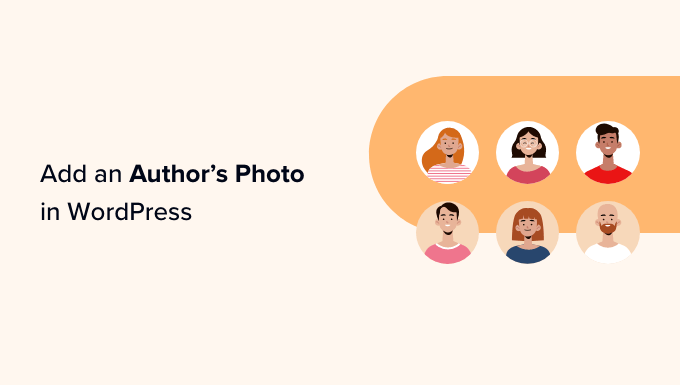
Quand faut-il ajouter une photo d’auteur/autrice dans WordPress ?
Si vous gérez un site WordPress à auteurs/autrices multiples, vous pouvez décider d’ajouter une boîte d’information sur l’auteur dans les publications WordPress. Ces boîtes de bio d’auteur affichent généralement la photo de profil de l’auteur/autrice, une brève bio et un lien vers son site ou ses profils sociaux.
Par défaut, la plupart des thèmes WordPress utilisent le Gravatar de la personne comme photo d’auteur. Cependant, il peut arriver que vous préfériez utiliser une image différente pour la photo d’auteur.
En tant que propriétaire d’un site web WordPress, vous pouvez même avoir des règles concernant le type de photos que vous souhaitez voir apparaître dans les boîtes de biographie de vos auteurs. Par exemple, vous exigez peut-être que vos auteurs utilisent une photo professionnelle.
Si le Gravatar de l’auteur ne répond pas à vos règles, vous pouvez modifier son profil et télécharger une image qui correspond mieux à votre blog WordPress.
Dans cette optique, voyons comment ajouter une photo d’auteur/autrice dans WordPress.
Comment ajouter une photo d’auteur/autrice dans WordPress
La façon la plus simple d’ajouter une photo d’auteur dans WordPress est d’utiliser l’extension PublishPress Authors. Cette extension permet aux auteurs de modifier leur propre profil et leur photo d’auteur en ajoutant une nouvelle zone » Profil d’auteur » à leur tableau de bord WordPress.
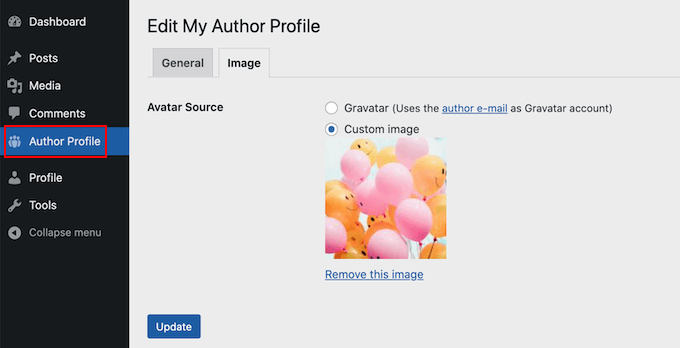
Il permet également aux administrateurs du site de modifier le profil de l’auteur, y compris sa photo.
Tout d’abord, vous devrez installer et activer l’extension PublishPress auteurs/autrices. Si vous avez besoin d’aide, veuillez consulter notre guide sur l’installation d’une extension WordPress.
Une fois activé, rendez-vous dans la rubrique auteurs/autrices » Réglages. Vous pouvez ensuite cliquer sur l’onglet « Affichage ».
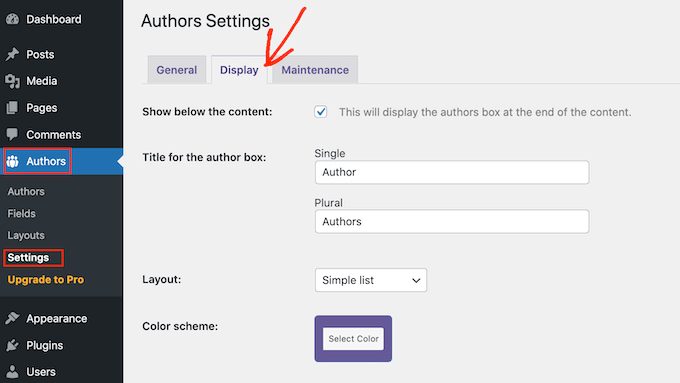
Une fois que vous avez fait cela, ouvrez le menu déroulant « Mises en page » et choisissez une mise en page qui inclut une photo d’auteur/autrice.
La mise en page par défaut est « encadrée ». Elle affiche les informations relatives à l’auteur/autrice dans un encadré, avec sa photo terminée.
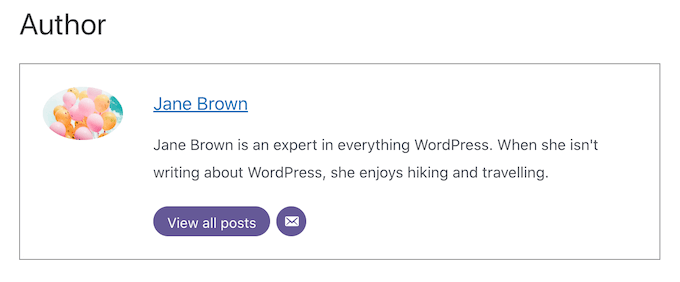
La mise en page « centrée » est similaire à la mise en boîte, mais toutes les informations relatives à l’auteur sont centrées à l’intérieur de l’encadré de la biographie de l’auteur.
Les mises en page « En ligne avec avatar » et « Liste simple » prévoient toutes deux un espace pour la photo de l’auteur/autrice. Voici un exemple de la mise en page « Liste simple ».

Sachez toutefois que ces deux mises en page ne prévoient pas d’espace pour une biographie. Même si l’auteur/autrice a ajouté une bio, celle-ci ne sera pas affichée sur votre site.
Après avoir choisi votre mise en page, cliquez sur le bouton « Enregistrer les modifications ». Vous pouvez maintenant visiter votre site web pour voir les photos de l’auteur sur vos articles et pages WordPress.
Toute personne s’étant inscrite sur votre site avec le rôle d’auteur pourra désormais téléverser une photo en utilisant les réglages du « Profil/autrice » dans son tableau de bord WordPress.
Comment modifier la photo d’une auteur/autrice dans WordPress
En tant qu’administrateur, vous pouvez également utiliser PublishPress Authors pour modifier les photos des auteurs qui apparaissent sur votre site. C’est utile si un auteur choisit une photo qui ne correspond pas à votre site.
Pour modifier la photo d’une auteur/autrice, il suffit de se rendre dans la rubrique auteurs/autrices.
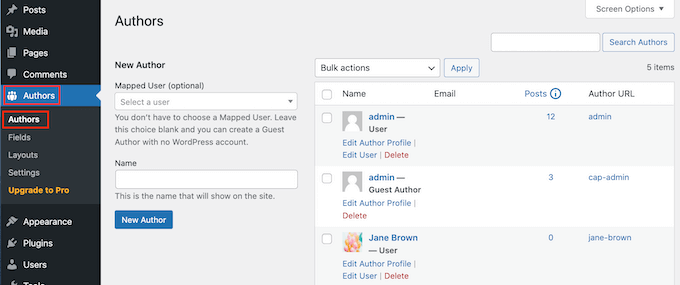
Vous verrez maintenant une liste de tous les auteurs/autrices qui sont inscrits sur votre blog WordPress.
À partir de là, vous pouvez cliquer sur le lien « Modifier le profil de l’auteur ».
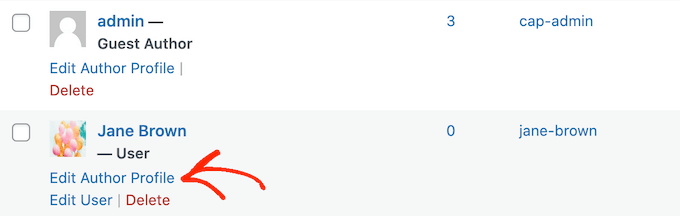
Cliquez ensuite sur l’onglet « Image ».
Par défaut, PublishPress essaiera de trouver un gravatar lié à l’adresse email de l’auteur. Pour utiliser une autre photo d’auteur, cliquez sur le bouton radio « Image personnalisée ».
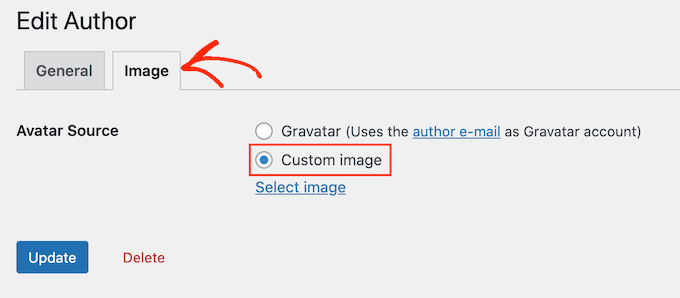
Une fois que vous avez fait cela, cliquez sur » Sélectionné l’image « . Vous pouvez maintenant choisir n’importe quelle image dans votre médiathèque WordPress, ou téléverser une nouvelle image.
Cliquez ensuite sur le bouton « Mettre à jour ».
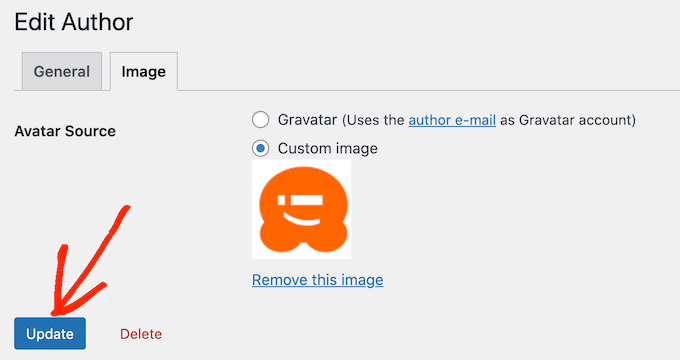
Votre site utilisera désormais cette nouvelle image comme photo de l’auteur/autrice.
CONSEIL DE PRO : Si vous aimez cet outil, nous vous recommandons de jeter un coup d’œil à l’ensemble de la suite de plugins PublishPress. Ils offrent un grand nombre d’outils très puissants qui peuvent vous aider à produire le meilleur contenu possible.
Nous espérons que cet article vous a aidé à apprendre comment ajouter une photo d’auteur/autrice sur WordPress. Vous pouvez également consulter notre comparatif des meilleurs plugins d’adhésion WordPress, ou consulter notre guide d’expert sur l’installation de Google Analytics sur WordPress.
If you liked this article, then please subscribe to our YouTube Channel for WordPress video tutorials. You can also find us on Twitter and Facebook.





Syed Balkhi says
Hey WPBeginner readers,
Did you know you can win exciting prizes by commenting on WPBeginner?
Every month, our top blog commenters will win HUGE rewards, including premium WordPress plugin licenses and cash prizes.
You can get more details about the contest from here.
Start sharing your thoughts below to stand a chance to win!
Arshad says
Always got a perfect solution! Thumbs Up..
WPBeginner Support says
Glad to hear our guide was helpful!
Administrateur
Rachel says
I have followed these steps, but there is still no option to add a profile pic – it just shows the ‘blank’ image and no button to ‘add image’.
Any ideas?
WPBeginner Support says
You would want to reach out to the plugin’s support if the add image option is not available and they should be able to assist.
Administrateur
Amanda Don Williams says
Thanks…. awesome plugin very easy to use…
WPBeginner Support says
Glad you like our article
Administrateur
Aditya says
Hi, i have a user registration page on which user registers as a contributor. Then he/she can submit blogs for moderation. However, on that registration page i want users to add their photos mandatorily so we don’t have to rely on them adding it later from their profiles or do the task ourselves.
WPBeginner Support says
To set a requirement like that, you would want to take a look at our article here: https://www.wpbeginner.com/plugins/how-to-create-a-custom-user-registration-form-in-wordpress/
Administrateur
Sébastien says
How to show avatar on the frontpage? This method only show on the loaded pages.
WPBeginner Support says
If you are displaying your posts on your home page instead of a static home page then you would need to reach out to the support for your specific theme to edit the theme’s template
Administrateur
Helen says
Thank you! Been trying to work this out for ages!!
WPBeginner Support says
Glad our tutorial could help
Administrateur
Tony says
If anyone else is wondering why your photo isn’t showing up in author bio, it may be because there’s also separate settings for the plugin itself. You have to check the box that says, « display author avatars ». At first all I did was went to the author settings and uploaded the photo not realizing that there was extra settings for the plugin itself.
Alexander says
awesome resource….my picture appeared in a twinkle of an eye.thank you very much
Jason says
Doesn’t seem to show my picture. It uploads and shows in the Author page in Word Press but not showing on the actual site. Help!
nestor fuhr says
after proving a dozen plugin…. this is the only that works correctly. Thank you
Adey Jones says
I am using this plugin on a site that also uses co-authors plus as some posts are written by 2 people, but this plugin only allows 1 author image to display, how can I amend the userphoto_the_author_photo() to display both authors images in 1 post?
Tim says
Hey, just wanted to add that there’s a function for exactly that:
<?php echo get_avatar( get_the_author_meta( 'ID' ), 32 ); ?>
32 being the size of the image but that’s optional. If you only want to add a picture of the author, this function seems better than a plugin.
Source: https://codex.wordpress.org/Function_Reference/get_avatar#Return_Values
Constantin Colac says
Thanks mate. I was actually surprised people go for a plugin instead of a function..
You get some good karma from me
Ryan says
Is there a way around having to deal with Gravatar.com or whatever? It seems crazy it isn’t just a built in feature of WordPress.
Simon Green says
Just use gravatar! Tried this plug-in and was not satisfied. I don’t want the author photo pasted everywhere that there’s a post, multiple times on the site. No good.
Keith Agnew says
Awesome Plugin. Worked perfect immediately. Thanks!!!
Raj Kumar says
Thanks, but can we do it without any plugin?
Keme Kenneth says
Simple Local Avatars is working fine for me. Thanks all.
Yoopd says
Thank you!!!
heny astuti says
it works..tx
Juan Manuel says
Hello!
Thanks for sharing this info. However I am not sure if this is what I need. When I write a post on my website (http://juanmacarlupu.com.ar/blogdetraduccion) at the end of each post it says: « This article was written by: Juan Manuel Macarlupu Peña » and a default picture and mi bio. I have tried everything on earth (or that’s what I think) and I cant change that default picture. Can you help me with that?
I would reaaaaaally appreciate it.

Editorial Staff says
It might be easier to just use Gravatar – https://www.wpbeginner.com/beginners-guide/what-is-gravatar-and-why-you-should-start-using-it-right-away/
Administrateur
Juan Manuel says
I think it goes without saying that it worked!
Thank you sooooo much!!!
Regards,
Kat says
Hi
Can you help, I had this plugin working fine on a test site but not on the live site – the user pictures appear in the user back-end but not on the post or author pages?
Does anyone have any ideas why this would happen?
thanks
Kat
Editorial Staff says
Extremely hard to tell without looking at the site.
Administrateur
Shonda Rogers says
So I have to download the plugin to get the image to show on google searches, am I correct? I have everything else setup and linked with google+ profile, email verification etc. I was thinking the image would show up from my google+ profile. But it sounds like I need the WP plugin as well. Can you please confirm?
Editorial Staff says
No, this is for WordPress itself. If you want to show author picture next to google search results, then you need this article:
https://www.wpbeginner.com/wp-tutorials/how-to-get-googles-verified-authorship-for-your-wordpress-blog/
Administrateur
Nida's Beauty Bag says
Is there any way that a non wordpress user can use an image while commenting on my blog??? whenever people comment on my blog , if they are non-wordpress user no display picture is shown
Editorial Staff says
Most WordPress themes come with Gravatar support. If your users are signed up with Gravatar, then their picture will show up. Like your picture did in this comment.
https://www.wpbeginner.com/beginners-guide/what-is-gravatar-and-why-you-should-start-using-it-right-away/
Administrateur
Joey says
A better and more updated plugin: Simple Local Avatars (search wordpress plguin reposiroty)
No need of editing any files.
Ken says
Joey, that plugin you posted is useless and very broken. The User Photo plugin is the best one out there right now and works perfectly!
kuyax says
joey is the best, it’s working perfectly…
thanks dude…
Emilio says
Thanks Joey! Simple Local Avatars was awesome! For anyone downloading this plugin, there plugin settings are not in the « settings » or « tools » section. Just upload the plugin and go to the « Users » section. The upload form will be in the users information where you put the bio, email, and other social media contact info.
Nadir says
Thanks Joey, it works… perfect… saved me from frustration
Jennifer says
Thank you! It realy works fine!
Sham says
The image is not displaying in all user lists. Can any one help ?
wpbeginner says
@Sham You have to make sure that you have the php code to display the image in your template.
caspian says
We have a theme that has a registration/profile page on the front end. any idea on how to add the upload image option to the front end? thanks.
ushackers says
really helpful post
ArsalanTosifi says
Hi
I have successfully uploaded user photo plugin. Successfully imported image. But image does not display. What is missing?
Rahoof PM says
@ArsalanTosifi me also have the same problem.
wpbeginner says
@Rahoof PM @ArsalanTosifi You do not have the code in your theme to display it. You have to add the user photo code. Click on the plugin page, they have the code there.
Ruth Martin says
Hi!
Thank you for this post and plugin! I have been searching for something and am so happy to have found my answer!
Thanks again!
Ruth M
Brian says
Any idea on how to integrate this with bbpress discussions?
thanks
Editorial Staff says
Nope. We haven’t really looked into bbPress yet.
Administrateur
Aaron says
Hi,
I have about 200 jpeg photossaved, and I would like to put them in the userphoto folder and have them become that person’s photo, and the user can come back and change it if they wish. I tested this out by placing a photo admin.jpeg in the folder, but it did not take effect. do you know how I can do a mass upload of photos for userphoto?
Thanks,
Aaron
Editorial Staff says
You can’t just FTP stuff because the value is also stored in the database. It is better to ask all your editors to add the pictures by themselves.
Administrateur
Omaha Homes says
Yeah this is nice good wp plugin to share author’s picture.
TeShadow says
Thankyou for this Useful plugin
Rick says
Thank you for highlighting this plug-in.
Luke Jones says
Thank you, this is one thing that has stressed me out.